Entrada de caracteres, Najuste automático, Nvisualización de la pantalla para ajuste – Sharp PN-H801 Manual del usuario
Página 29: Elementos del menú
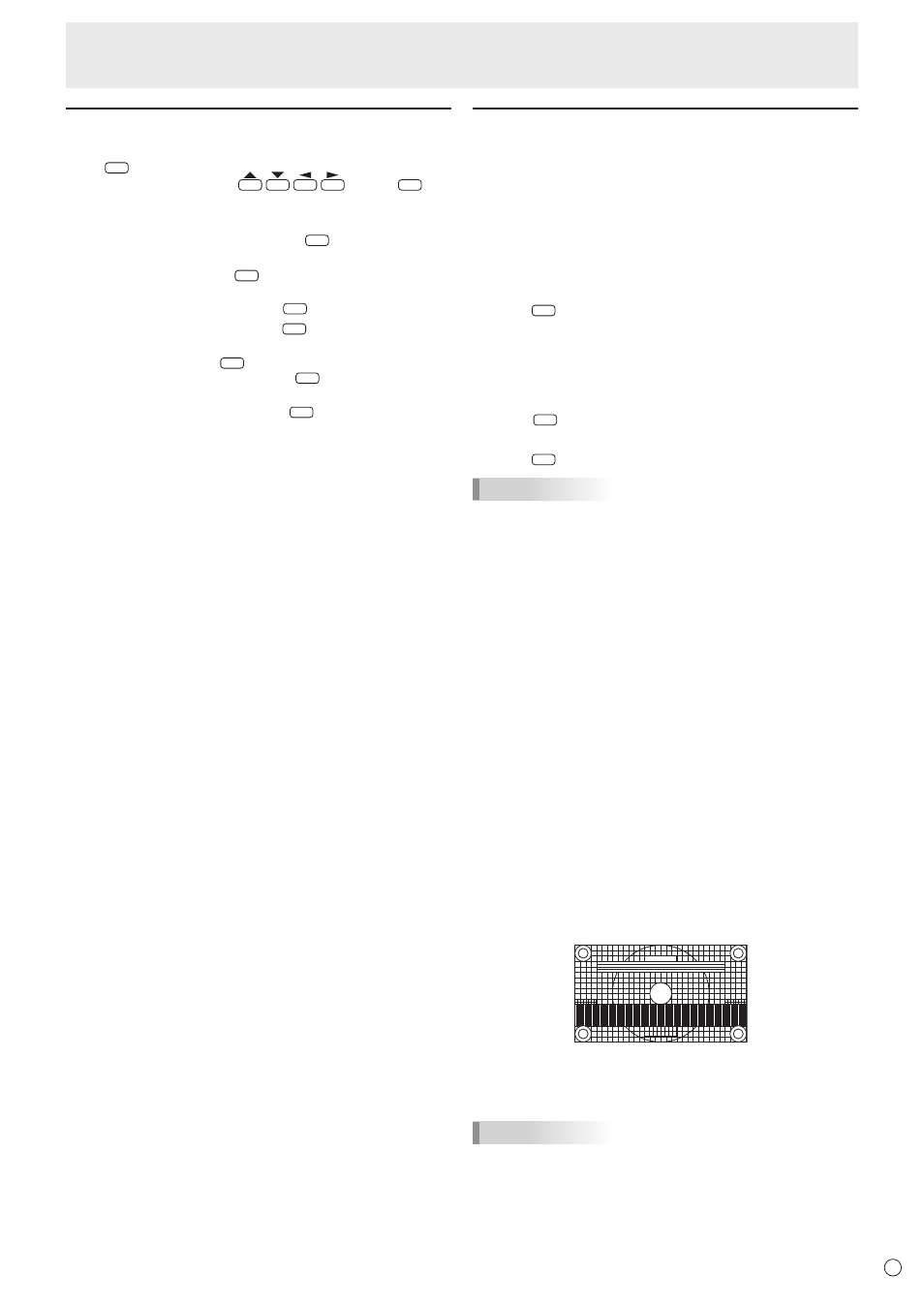
29
S
Entrada de caracteres
En el caso de los elementos que requieren entrada de texto,
pulse
ENTER
para visualizar la teclado en pantalla.
Seleccione un carácter con
y pulse
ENTER
para introducirlo.
• Para cambiar los caracteres introducidos, seleccione
CHAR. SET <JGO. CAR.> o pulse
DISPLAY
(F1)
• Para cambiar entre mayúsculas y minúsculas, seleccione
CAPS <MAYU> y pulse
ENTER
.
• Para eliminar caracteres, seleccione CLEAR <LIMPIAR>
o DELETE <BORRAR> y pulse
ENTER
. También puede usar
DELETE <BORRAR> pulsando
MODE
(F2).
• Cuando termine de introducir los caracteres, seleccione
DONE <FIN> y pulse
ENTER
.
También puede finalizar pulsando
SIZE
(F3).
Para cancelar la introducción de caracteres, seleccione
CANCEL <CANCELAR> y pulse
ENTER
.
Ajustes para la visualización de la
pantalla del PC
n
Ajuste automático
Use el ajuste automático de la pantalla cuando emplee el PC
D-sub para visualizar una pantalla de PC o cuando cambie la
configuración del PC.
1. Cambie la entrada a D-SUB y visualice el patrón
de ajuste. (Véase la descripción que se presenta a
continuación.)
2. Pulse
MENU
y utilice o para seleccionar AUTO SYNC.
<SINC. AUTO.> de SCREEN POSITION <POSICIÓN DE
LA PANTALLA> de INPUT SELECT <SELECCIÓN DE
ENTRADA> en el menú SETUP <INSTALACIÓN>. (Véase
la página 27.)
3. Seleccione YES <SÍ>.
4. Pulse
ENTER
.
Espere a que el ajuste automático finalice.
5. Pulse
MENU
para cerrar la pantalla del menú.
CONSEJOS
• Si la pantalla no se ajusta correctamente con un ajuste
automático, repita dicho ajuste dos o tres veces. Si fuera
necesario, pruebe con el ajuste manual.
• Si la señal de entrada es 1024×768 o 1366×768, la resolución
de entrada deberá ajustarse manualmente. Seleccione la
resolución con INPUT SIGNAL <SEÑAL DE ENTRADA> en
SCREEN POSITION <POSICIÓN DE LA PANTALLA> de
INPUT SELECT <SELECCIÓN DE ENTRADA> en el menú
SETUP <INSTALACIÓN>. (Véase la página 27.)
n
Visualización de la pantalla para ajuste
Antes de efectuar ajustes en el menú SCREEN POSITION
<POSICIÓN DE LA PANTALLA> o en el menú PICTURE
<IMAGEN>, visualice una imagen para que se ilumine la
totalidad de la pantalla. Si está utilizando un PC con Windows,
emplee el patrón de ajuste del CD-ROM suministrado.
Apertura del patrón de ajuste
El siguiente ejemplo se realiza en Windows 7.
1. Cargue el CD-ROM suministrado en la unidad de
CD-ROM del ordenador.
2. Abra [Unidad de CD] en [Equipo].
3. Haga doble clic en [Adj_uty.exe].
Aparecerá el patrón de ajuste.
Ajuste la pantalla automática o manualmente.
4. Cuando finalice el ajuste, pulse la tecla [Esc] en el
teclado del ordenador para salir del programa de ajuste.
5. Expulse el CD-ROM de la unidad de CD-ROM.
CONSEJOS
• Si el modo de visualización del ordenador que está
utilizando tiene 65.000 colores, los niveles de color del
patrón de color podrían aparecer de forma diferente o la
escala de grises podría aparecer en color. (Esto se debe a
las especificaciones de la señal de entrada y no constituye
un mal funcionamiento.)
Elementos del menú